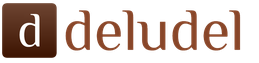Mnogi korisnici računara navikli su da sve zadatke koriste računarski miš ili dodirna tabla laptop. Međutim, u bilo kojem trenutku miš možda neće biti pri ruci ili će postati neupotrebljiv, ovdje će vam pomoći poznavanje tastature - upotreba interventnih tastera za izvršavanje različitih zadataka, što će zauzvrat pomoći u povećanju produktivnosti rada.
Ako trošite prilično vremena pokušavajući kopirajte i nalepite tekstpomoću miša naučit ćemo vas kako to učiniti mnogo lakše i brže. Nakon čitanja ovog članka, možete naučiti mnoge vještine tipkovnice bez potrebe za korištenjem računalnog miša. Dakle, glavni zadatak je naučiti vas kako kopirati i lijepiti pomoću tipkovnice.
Kopiranje i lijepljenje teksta pomoću interventnih tipki
Izbor teksta:
- prvo, morate odabrati željeni dio teksta (ovu funkciju možete izvesti mišem);
- ako trebate kopirati sav sadržaj (odnosno kopirati sav materijal), možete koristiti sljedeću prečicu na tastaturi - "Ctrl + A";
- ako trebate odabrati određeni fragment teksta bez korištenja računalnog miša, trebali biste držati pritisnutu tipku Shift i kretati se kroz tekst pomoću strelica smještenih na tipkovnici;
- kombinacija "Ctrl" + "Početna" pomoći će odabrati liniju ispred kursora;
- možete odabrati liniju nakon kursora koristeći "Ctrl" + "End".
Dakle, jeste selekcija tekst, koji se zatim mora kopirati u međuspremnik za njegovo naknadno umetanje u traženi dokument.
Kopiranje teksta:
- za izvršavanje funkcije kopiraj tekst, trebali biste pribjeći upotrebi tipki za kopiranje - "Ctrl + C" (morate pritisnuti tipku "Ctrl", a zatim "C");
- kao i funkcija kopiranja može se izvršiti pomoću sljedeće kombinacije tipki "Ctrl" + "Ins" (Umetanje), držeći pritisnute tipke "Ctrl" i "Ins".
Dakle, uz pomoć gore navedenih radnji, sav potreban tekst se kopira u međuspremnik, koji zatim treba zalijepiti na pravo mjesto.
Umetanje teksta:
- kopirani tekst (tekst koji se nalazi u međuspremniku) treba smjestiti na mjesto koje vam treba, odnosno koristite funkciju lijepljenja. Bez pribjegavanja korištenju računarskog miša, ova se funkcija može izvesti kombinacijom dvije tipke - "Ctrl" + "V";
- kao i funkciju umetanja teksta, možete pritisnuti "Shift" i "Ins" (Insert).
Nakon izvršavanja opisanih naredbi pojavit će se fragment koji vam treba na pravom mestu.
 Postoji još jedna vrlo korisna naredba "Kopiraj sve i zalijepi u novi dokument",
što se izvodi pritiskom na sljedeću kombinaciju tipki "Ctrl + A + C + N + V", koja će sav materijal kopirati u međuspremnik i odmah ga zalijepiti u novi dokument.
Postoji još jedna vrlo korisna naredba "Kopiraj sve i zalijepi u novi dokument",
što se izvodi pritiskom na sljedeću kombinaciju tipki "Ctrl + A + C + N + V", koja će sav materijal kopirati u međuspremnik i odmah ga zalijepiti u novi dokument.
Dakle, obavili ste 2 zadaća koja ste sebi postavili - kopiranje i lijepljenje teksta bez korištenja miša. Mnogo drugih korisnih funkcija možete obavljati i pomoću tastature i bez upotrebe miša, što vam u budućnosti može poslužiti kao izvrsni pomoćnik. Pa, pogledajmo neke od njih.
Izrada novog dokumenta:
- kombinacija tastera "Ctrl" + "N" stvoriće novi dokument u Ms Office.
Izrezati:
- da biste odrezali određeni dio dokumenta, potrebno ga je odabrati, a zatim pribjeći upotrebi interventnih tipki "Ctrl" + "X".
Otkaži akciju:
- možete poništiti pogrešno izvedenu radnju pomoću tipki prečica "Ctrl" + "Z" ili "Ctrl" + "Y". Ove dvije kombinacije pomoći će poništiti posljednje promjene koje ste napravili, a ako trebate poništiti nekoliko radnji, trebali biste ponoviti jednu od kombinacija nekoliko puta (onoliko promjena koliko je potrebno poništiti).
Odstranjivanje:
- možete izbrisati riječ ispred kursora pomoću tipki "Ctrl" + "Delete";
- da biste izbrisali riječ nakon kursora, pomoći će tipkovnička prečica "Ctrl" + "Backspace".
Traži:
- da biste pronašli traženu vrijednost u tekstu (broj, riječ, fraza ili cijela rečenica), upotrijebite sljedeću tipkovničku prečicu "Ctrl" + "F", koja će vam omogućiti da pronađete traženi dio teksta.
Prebacivanje prozora:
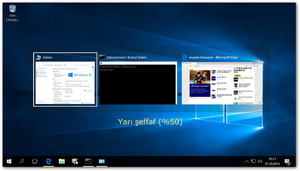
Spremanje dokumenta:
- postoje situacije kada odmah trebate spremiti dokument (na primjer, baterija prijenosnika se ispraznila), u ovom slučaju pomoći će kombinacija tipki "Ctrl" + "S";
- da biste izvršili naredbu "Spremi kao", pritisnite tipku "F12".
Štampanje:
- pomoću kombinacije tastera "Ctrl" + "P" otvoriće se prozor za pregled trenutne stranice pregledača, a u uređivačima teksta ova kombinacija otvorit će prozor za ispis korištenog dokumenta.
Zatvaranje:
- da zatvorite bilo koji program, samo pritisnite "Alt" + "F4".
Zapamtida prilikom korištenja interventnih tastera prvo držite pritisnut taster "Ctrl", a zatim ostale tastere, u suprotnom izvršavanje funkcije koja vam je potrebna možda neće biti moguće.
Nadamo se da ste nakon čitanja ovog članka stekli mnogo vještina u radu s materijalom (kopiranje teksta i lijepljenje, kao i izvršavanje drugih naredbi) pomoću tipkovnice bez upotrebe miša i dodirne podloge za prijenosno računalo, što će vam pomoći da povećate produktivnost i smanjite vrijeme.
Gotovo svi sada mogu raditi na računaru, ali ne znaju svi korisnici kopiranje teksta pomoću tastature.
Ali ova vještina može vam pomoći uštedjeti vrijeme ne praveći nepotrebne pokrete mišem, već ih zamjenjujući s nekoliko pritiskanja tipki.
Ovo ime označava kombinacije koje znatno olakšavaju upotrebu nekih funkcija.
U osnovi, ova metoda pomaže ljudima koji aktivno rade s tekstovima - urednicima, tajnicima, novinarima. Samo nekoliko prečica na tastaturi olakšava stvari u budućnosti. I ne treba im više od nekoliko minuta da ih zapamtimo.
Izbor teksta
Da biste odabrali informacije koje treba kopirati, koristite tipku Shift - postavljanjem kursora na početak teksta pritisnite ga i mišem odredite potreban broj znakova ili redova.
Metoda radi u programu Word, Notepad i bilo kojem drugom uređivaču teksta, pomažući da se označi dio dokumenta bilo koje veličine - čak i on koji ne stane u jedan prozor.
Rezultat je odabrani tekst, obično označen crnom bojom (ako područje ima drugu boju, onda obrnutom bojom).

Dobivanje zasebnih istaknutih dijelova
Ako između dijelova teksta trebaju postojati informacije koje ne zahtijevaju kopiranje, korisniku će biti korisno koristiti tipku Control (Ctrl je skraćenica na tipkovnici).
Uobičajena je upotreba unosa posebnih znakova, a dodatna upotreba kombinacija za brzo izvršavanje naredbi koje obično zahtijevaju nekoliko radnji. Ako mišem koristite "Ctrl", možete jednostavnije kopirati bilo koje područje teksta:
- Odaberite željeni dio stranice;
- Držite pritisnutu tipku Ctrl i pomaknite kursor na novi objekt;
- Označite još jedan odabrani tekst i prijeđite na sljedeći;
- Nakon odabira svih potrebnih podataka, otpustite Ctrl.

Ako odaberete dijelove informacija bez držanja tipke, prethodni odabir neće biti odabran, jer uređivač utvrđuje da je tipka miša pritisnuta kao poništavanje svih prethodno označenih objekata.
Istodobno, metoda je prikladna ne samo za uređivače teksta, već i za Excel tablice, ćelije i stupce u kojima također možete odabrati dijelove - iako u ovom slučaju mogu postojati ozbiljni problemi s umetanjem informacija, polje za koje bi trebalo jasno odgovarati početnom.
Zoom
Ako se tekst nalazi na nekoliko listova koji nisu vidljivi u jednom prozoru, pri odabiru je prikladno koristiti opciju smanjivanja. U ovom slučaju se pritisne tipka Ctrl i kotačić miša pomiče prema sebi.
Na taj način možete istovremeno vidjeti cijeli list ili čak nekoliko stranica na ekranu.

Ako odaberete premali tekst i pokušate što točnije označiti objekte, koristite isti taster i točkić miša. Međutim, oni se okreću u drugom smjeru - „od sebe“. Isti se metod koristi za normalno čitanje sitnog tiska.
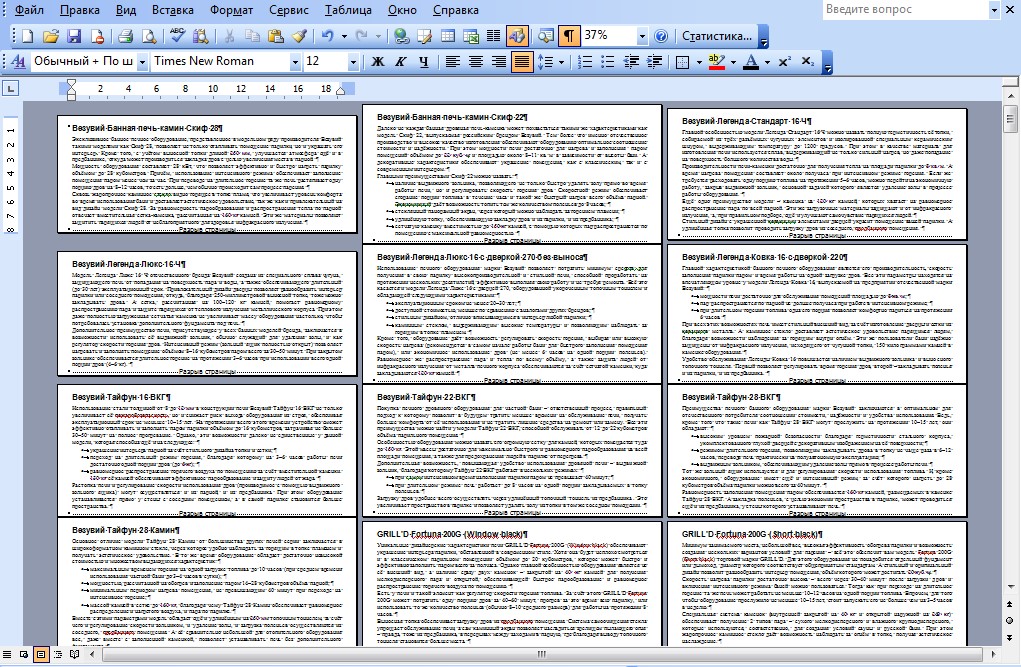
Lokacija ključeva za kopiranje.
Premještanje informacija
Tipkom Ctrl možete koristiti ne samo za odabir podataka, već i za brzo premještanje. Nije potrebno kopirati tekst, ako ga odaberete, možete ga jednostavno premjestiti na novo mjesto - a informacije će nestati na starom.
Savet! Na taj je način prigodno mijenjati riječi prilikom uređivanja (na primjer, puno ime koje je za ovaj dokument napisano drugim redoslijedom).
Međutim, ako je potrebno kopirane informacije ne ukloniti, već ih ostaviti na istom mjestu, pritisnite Ctrl prije premještanja. A sada se tekst kopira - ali mnogo brže nego što se koristi standardnim tehnikama.
Iako je prikladno kopirati podatke na ovaj način samo ako su mjesta njihovog početnog i konačnog smještaja na istoj stranici.
Većina modernih korisnika računara naviknuta je na korištenje uređivača teksta pomoću miša. Međutim, malo ljudi zna da postoji jednostavniji, i što je najvažnije, brz način kopiranja fragmenta teksta. U ovom ćemo vam članku pokazati kako pravilno koristiti tipkovnicu za kopiranje i lijepljenje teksta u uređivač. Nesumnjivo, ova metoda će se svidjeti svima, jer će otvoriti nove mogućnosti za rad u word-u, excelu itd.
Prečice na tastaturi
Bilo koja funkcija na računaru može se aktivirati pomoću tastature, ali to znaju ili iskusni programeri ili dizajneri sistema. Međutim, ovaj način upravljanja računarom može olakšati život običnim korisnicima. Glavno znanje koje vam može dobro doći za kopiranje teksta pomoću tastature su prečice na tastaturi. Takvim radom miš se uopće ne koristi, a svi se procesi odvijaju u nekoliko sekundi, što će značajno smanjiti vrijeme za izvršavanje zadataka. Dakle, donja fotografija prikazuje glavne kombinacije koje mogu biti korisne za rad s uređivačem teksta.Kako kopirati tekst tipkama na Windowsima
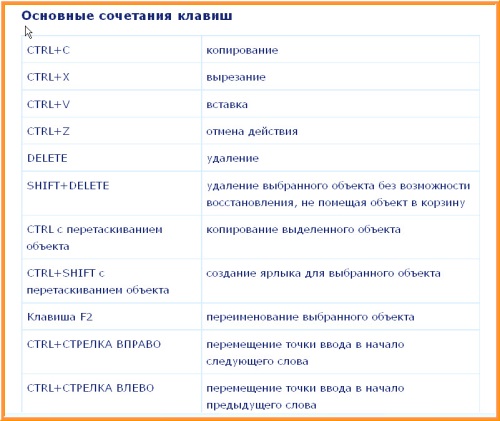 Ako radite u Windows uređivaču, tada će biti korisne sljedeće preporuke za rad s interventnim tasterima:
Ako radite u Windows uređivaču, tada će biti korisne sljedeće preporuke za rad s interventnim tasterima: - U početku ćete trebati odabrati željeni odlomak pomoću tipkovnice. Da biste to učinili, aktivirajte kursor na željenoj točki teksta, pritisnite i držite tipku "Shift" i strelicama se krećite gore-dolje.
- Tako iz teksta možete odabrati jednu rečenicu.
- Da biste kopirali tekst pomoću tipki, odaberite željeni fragment i pritisnite kombinaciju "Ctrl + C".
- Zatim postavite kursor na željeno mjesto na listu i pritisnite kombinaciju "Ctrl + V".
- Gotovo!

Kako kopirati tekst pomoću Mac OS X tastature
Ako se vaš dokument nalazi u operativnom sistemu Mac OS, da biste kopirali tekst bez miša, morate slijediti sljedeće manipulacije: Također možete izvršiti potrebne radnje odabirom gumba "Zalijepi" u izborniku "Uredi". Ili jednostavno pritisnite kombinaciju "Command + V" na tastaturi i podaci iz međuspremnika kopiraju se u dokument.
Također možete izvršiti potrebne radnje odabirom gumba "Zalijepi" u izborniku "Uredi". Ili jednostavno pritisnite kombinaciju "Command + V" na tastaturi i podaci iz međuspremnika kopiraju se u dokument.  Stoga smo pogledali dva načina kako kopirati tekst pomoću tastature i zalijepiti ga u željeni dokument. Koristeći savjete, možete uštedjeti vrijeme na radu u uređivačima i Windows i Mac OS.
Stoga smo pogledali dva načina kako kopirati tekst pomoću tastature i zalijepiti ga u željeni dokument. Koristeći savjete, možete uštedjeti vrijeme na radu u uređivačima i Windows i Mac OS. Pozdrav prijatelji, zaintrigirao sam vas današnjom temom prečica na tastaturi na našim izvornim prozorima?
A danas ćemo sa vama saznati sljedeće potrebne stvari:
Tasterske prečice za kopiranje
Prečice na tastaturi za kopiranje i lijepljenje
Tasterske prečice za simbole
tasterske prečice alt + bonus! Ljubitelji društvenih mreža.
Neke prečice na tastaturi samo trebate znati dok radite na računaru! O osnovnim ćemo danas.
U redu je koristiti prečice na tastaturi za simbole prilikom kreiranja Nicka (vaše ime) i samo kad pišete poruku prijateljima i kolegama, tako da će biti iznenađeni \u003d). Krenimo, krenimo s učenjem.
Prečice na tastaturi za kopiranje i lijepljenje
Možete kopirati i zalijepiti simbol, tekst, sliku ... na tipkovnicu i kombinacijom određenih tipki i manipulacijom desne tipke miša, mislim da svi znaju za drugu metodu, ali najvjerojatnije ne mogu svi kopirati i zalijepiti odabrani objekt na tipkovnicu, to je ono što mi sad ćemo naučiti.
Pažljivo gledamo tastaturu, (u donjem lijevom uglu) potreban nam je taster Ctrl (kontrola), kontrola.
Veoma moćan taster u smislu upravljanja Windowsom 7, u kombinaciji sa ostalim znakovima na tastaturi.
Odaberite tekst koji želite kopirati lijevom tipkom miša, držite tipku Ctrl i dok je držite, istovremeno pritisnite tipku OD na tastaturi koja se nalazi pored nje, pogledajte gornju sliku, dobija se kombinacija Ctrl + C... Otpuštamo oba tastera.
Odabrani tekst se kopira u međuspremnik (Windows virtualna memorija). Sada zalijepimo kopirani podatak gdje je potrebno, za to označavamo mjesto umetanja pritiskom na lijevu tipku miša i korištenjem prečice na tipkovnici Ctrl + V ubacite naš tekst. To je sve!
Prečice na tastaturi za simbole, posebne znakove, alt + i kodove slika
I zato zamislimo da u poruku trebamo umetnuti neki simbol, malu sliku ili hladnu škripu.
Pažljivo pročitajte članak do kraja i sve ćete znati i moći! Napravio sam ove trikove na desetke puta \u003d). Predstavljam vam svoj izbor najfinijih likova koji će odgovarati bilo kojoj temi pisma, za bilo koji praznik ili godišnje doba itd.
Možete ili kopirati sliku simbola ili se sjetiti prečica na tastaturi.
Stani alt i istovremeno pritisnite broj koji odgovara slici na kojoj je desna numerička tastatura.
Pokušajte, učvrstite lekciju. Negde samo u tekstualnom dokumentu. Ili odmah u poruci, na primjer, u školskim kolegama. (još uvijek ne znam kako skinuti muziku sa školskih kolega?!)
alt + 1 \u003d ☺ alt + 2 \u003d ☻
alt + 3 \u003d ♥ alt + 4 \u003d ♦
alt + 5 \u003d ♣ alt + 6 \u003d ♠
alt + 7 \u003d alt + 8 \u003d ◘
alt + 9 \u003d ○ alt + 10 \u003d ◙
alt + 11 \u003d ♂ alt + 12 \u003d ♀
alt + 13 \u003d ♪ alt + 14 \u003d ♫
alt + 15 \u003d ☼ alt + 16 \u003d
alt + 17 \u003d ◄ alt + 18 \u003d ↕
alt + 19 \u003d‼ alt + 20 \u003d ¶
alt + 21 \u003d § alt + 22 \u003d ▬
alt + 23 \u003d ↨ alt + 24 \u003d
alt + 25 \u003d ↓ alt + 26 \u003d →
alt + 27 \u003d ← alt + 28 \u003d ∟
alt + 29 \u003d ↔ alt + 30 \u003d ▲
alt + 31 \u003d ▼ alt + 177 \u003d ▒
alt + 987 \u003d █ alt + 0153 \u003d ™
alt + 0169 \u003d © alt + 0174 \u003d ®
alt + 0171 \u003d "alt + 0187 \u003d"
I evo obećanog bonus. Simboli za ime (Nick) u društvenim mrežama mreže, samo kopirajte i zalijepite gdje god želimo. Niste sigurni kako kopirati i zalijepiti? Čitanje iznad ...
© ت ۩۞۩ √ ק ͡ ͡ ̯͡ ๏ ↔ ✖ † ● ˜ ° ღ █ █ ♂ ▄▀▄▀ ▄▀▄▀ ☎ ☏ ⊇ ॐ ◘ ♀ TM ๑ ۩۩ ๑ ۩ ۞ ¤ ® ╡ ┼ ┼ √ ═ ツ ๖ ۣۜ G ¯ ⊆ ₪ ▼ ℮ ਠ ̃ ఋ ∜ ᇰ ჱ 乙 ⌹ x Ɗ 圙 ʍ ⎛ ⌦ ┉ ଊ ≁〓 ∅ .ιllιlι.ιl. ҳ̸Ҳ̸ҳ ∞ 宮 Ѫ (̪ ●) ○ ± ╞ ☻ § ╚ ╣ ₣ Σ Ω ϟ ¢ ø ¶ ◄ ╔ ╦ ╟ ╩ の ن ن ن ╗ א ◙ 、 ☜ ☞ ک کت இ ㋛ ❖ € ک ✿ ↨ ∆ ۵ ☠ 3 o ❤ ‰ § Џ ȋ þ Þ Ł ł さ む ▒ ٭ ր ┘ ┌ Գ‼ ▌ ハ ≈ 1 ֆ ☢ ☣ ☹ Ѡ ∆ ∑ ∫ ■ □ ▪ ▫ ▬ ◊  ☭ Ѽ Ѽ a ➳ ❤ ❣ ❢ ఞ ఎ യ ✄ ✄ ✔ ✓ ☐ ☑ ☒ ✪ ★ ☆ 〠 ☯ ☮ ☄ ☊ ☣ ☬ ☫ ☪ ☪ ☨ ☦ ☥ 〄 〄 〩 ❦ ❧ ♨ ☸ ✆ ☏ ☏ ❀ ❀ ❀ ) ︷ ︸ ︹ ︺ ︿ ﹀ ︽ ︾ ▆ █ █ ◖ ◕ ◔ ◓ ◒ △ ▴ ▵ ▷ ▸ ▹ ▼ ▽ ▾ ▿ ◀ ◁ ◂ ◃ ◄ ◅ ◆ ◈ ◉ ◊ ◊ ○ ◍ ◎ ◎ ● ◐ ◑ ◮ ◭ ◬ ◫ ◪ ◩ ◨ ◧ ■ □ ▢ ▣ ▤ ▥ ▦ ▧ ▨ ▩ ▪ ▫ ▬ ▭▮ ▯ ▰ ▱ ╴ ╵ ╶ ╷ ╸ ╺ ╺ ╻ ╼ ╼ ┃│ ╇ ┇ ╆ ╅ ╄ ╃ ╂ ╁ ╀ ┿ ┾ ┽ ⑊ ⑉ ⑈ ⑆ ◦ ❝ ❜ ❛ ❞ ₪ ۩ ๑ ๑ ¤ ۞‾ ▪ ▫ ◊ ◦ ʻ ʻ ʽ ʾ ˀ ˁ ˁ ˃ ˄ ˅ ˆ ˆ ˈ ˉ ˊ ˋ ˌ ˎ ˏ ː ˑ ˒ ˓ ˔ ˕ ˖ ˙ ˚ ˛ ˜ ˝ ˞ lls llsx ˤ̙̘̗̖̔̒̓̑̐̏̎̍̚̕ ̌ ̋ ̉ ̉ ̈ ̇ ̄ ̄ ̃ ̂ ́ ̀˩ ˨ ˧ ˦ ׃ ٠ ٭ ๏‼‽ ✘ ✙ ✚ ✛ ✜ ✞ ✡ ✢ ✣ ✤ ✥ ✪ ✫ ✬ ✭ ✮ ✯ ✰ ✱ ✲ ✳ ✵ ✵ ✶ ✷ ✸ ✹ ✺ ✻ ✻ ✽ ✽ ✾ ✾ ❃ ❄ ❄ ❄ ❅ ❆ ❊ ❊ ❊ ❊ ❊ ப ப ப ப ப ப ப ப ப ▌▍▎▏⌘
↔ ↕ ← ↖ ↗ → ↘ ↓ ↙ ˿ ≪ « » ↨ ⇦ ⇧ ⇨ ⇩⇐⇑ ⇒⇓ ⇔ ⇕ ⇖ ⇗ ⇘ ⇙ ⇚ ⇛ ⇜ ⇝ ⇄ ⇅ ⇆ ⇇ ⇈ ⇉ ⇊ ↺ ↻ ↰ ↱ ↲ ↳ ↴ ↵ ↶ ↷ ← ↑ → ↓ ➜ ➝ ➞ ➟ ➡ ➥ ➦ ➨ ➩ ➪ ➯ ➱ ➲ ⋖
Mali izbor!? Hmm ... vama je teško ugoditi, evo vas tada.
Oduzmi:
★ ̯͡ ๏ 斯坦尼斯 文 文 社 ╬═ ★ ★★★ ▀▄ ▀▄ ▀▄ ▀▄ ۞ ۞ ۞ ®®®® √√√ ۩۩ ๑ ¤¤¤ ♂♂♂ ツ ツ ツ ● ● ♡ ♡♡ ♥♥♥ ღღღ ♀♀♀ ♫♫♫ ₪₪₪ øøø ♪♪♪ ஐஐஐ ↕↕↕ ˜ ”* ° .. ° *” ˜ ששששש ☻☻☻ ت ت ت ت ˙˙ ·. ૐ ╬╬╬ ٭٭٭ ◘◘◘ ❖❖❖ ♣ ♣ ♣ ύύύ ††† ☆☆☆ ΩΩΩ TM 111 █ █ ▌ ○○○ ☺☺☺ ټ ټ ﻩﻩﻩ * ﻩ * ﻩ * ﻩ * ﻩ * ﻩﻩﻩ ☼☼ عتبر رفيقة, أنا أنت يتلقّى تبحث ل, ويحافظ أنت يسكت ▼ linkedin ■ ""<< >> % $$$ ### № @@@ «»» ! ~ «« ^^ && ??? *** ((())) __— ++ === ///|||| ░▒▓█ █▒▓░
╔=====================================╗
║………………………………………………………………..║
║………………………………………………………………..║
╚=====================================╝☀☂
♂☻ ♥ ╝╝╝ʹ╕╕╕◘◘◘ʹ╕╕╕◘◘◘ ♣ ♠ ♦ ○○ ♣ ♦ ☻☺000 ♥ ♣ M ♣♣ 55U╒◙j
[♀ + ♂ \u003d ♥] TM͡ ๏ ̯͡ ๏ ‡ ╥ █ ◘ (̪ ●)
◗ ◖ ◕ ◔ ◓ ◒ ▲ △ ▴ ▵ ▷ ▸ ▹ ▻ ▼ ▽ ▾ ▿ ◀ ◁ ◂ ◃ ◄ ◅ ◆ ◇ ◈ ◉ ◊ ○ ◌ ◍ ◎ ● ◐ ◑ ◯ ◮ ◭ ◬ ◫ ◪ ◩ ◨ ◧■ □ ▢ ▣ ▤ ▥ ▦ ▧ ▨ ▩ ▪ ▫ ▬ ▭▮ ▯ ▰ ▱ ▓ ▒ ░ ▐ ▏ ▎ ▍ ▌ ▋ ▊ ▉ █ ▂ ▃ ▄ ▅ ▆ ▇ █ ▒ ▓ ╴ ╵ ╶ ╷ ╸ ╹ ╺ ╻ ╼ ╽ ╾ ╿ ┇ ┆ ┅ ┄ ┃│ ╇ ╆ ╅ ╄ ╃ ╂ ╁ ╀ ┿ ┾ ┽ ┼ ┻ ┺ ┹ ┸ ┷ ┶ ┵ ┴ ┳ ┲ ┱ ┰ ┯ ┮ ┭ ┬ ┫ ┪ ┩ ┨ ┧ ┦ ┥ ┤ ┣ ┢ ┡ ┠ ┟ ┞ ┝ ├ ┛ ┚ ┙ ┘ ┗ ┖ ┕ └ ┓ ┒ ┑┐ ┏ ┎ ┍ ┌ ┋ ┊ ┉ ┈ ┇ ┆ ┅╬ ╫ ╪ ╩ ╨ ╧ ╦ ╥ ╤ ╣ ╢ ╡╠ ╟ ╞ ╝ ╜╛ ╚ ╙ _
Evo nekoliko simbola i njihovih oznaka, uzmite bilo koji simbol koji vam se sviđa i koristite u svoje svrhe \u003d):
Ѽ- jabuka)
Anđeo ili nešto slično ...
◄ -lijevo
- nadesno
▲ - do vrha
▼ - dolje
↔ - slijeva nadesno
↨ - dolje gore
Cross- križ
† - cross
√- kvačica
ק - pi))
Ա - omega po mom mišljenju ...
● - velika crna kolica
█ - crni pravougaonik
▒ - tačke s crticama
♥ - srce
ﭢ - osmijeh
ټ - jezik
ツ - moj omiljeni osmijeh
¶ - pi + pokazivač ulijevo
┿ je veliki plus
- donji kvadrat
▀ - gornji kvadrat
Ø - ne pripada
۞ - svima omiljena zvijezda
ϖ - mmmmmm
★ - ispunjena zvjezdicom
☆ -nije ispunjena zvjezdicom
☻- smail
☺- bijeli smail
♀♂-muško i žensko
♠ ♣ ♥ ♦ - crvi, križevi
☼- sunce
■ □ ■ □ ■ - mini kvadratići
◙- kvadrat sa tačkom
▬ - crtica (može se povezati)
TM - TM
♫ ♪ ♫ ♪ - notni zapis
\u06dd - upravo hamburger od limuna
╬═ ═╬ - križevi
͡ ๏ ̯͡ ๏ - tužni smail
╔╗
╚╝-četiri ugla
◊ - romb
© ® - c i str
l ﻉ√٥- Ljubav (složena sintaksa !!!)
(- (-_ (-_-) _-) -) - drugi svjetovi))
٩ (̾ ● ̮̮̃̾ ̃̾) ۶ - zabava (nije za Explorer)
٩ (● ̮̮̃ ● ̃) ۶ - prikazivač
٩ (-̮̮̃-̃) ۶ - smiješno
٩ (͡ ๏ ̯͡ ๏) ۶ - iznenađen
٩ (-̮̮̃ ̃) ۶ - namigivanje
٩ (× ̯ ×) ۶ - beeeee
இ - vanzemaljac
½ - jedna sekunda
⅓ - jedna trećina
⅔ - dvije trećine
⅛ - jedna osmina
⅜ - tri osmine
⅝ - pet osmih
⅞ - sedam osmina
▒❤▒Ljubav je ▒❤▒
✿ܓ CVIJET ܓ
KULT SREĆE I LJUBAVI▒❤▒
Vanila
♥ Omsk GAZMYASOCHKA ♥
● ٠ · ˙Napravljeno u Rusiji˙ · ٠ ●
✿ܓ bébé✿ ܓ
٠ ● ◇ Po posljednjoj modi fashion ● ٠ ˙
„Princeza života“
٠ ● ◇ Čokolada ◇ ● ٠ ˙
★ Zvjezdani prasak ★
■ □ ■ □ ■ Lijepo i pametno ■ □ ■ □ ■
▒ ♥ ▒Besplatno ♥ ▒
♥ ☞Dolla☜ ♥
♦ Mračna dama ♦
♠ ♥ ♣ ♦ Atamanša ♦ ♣ ♥ ♠
ღ❀ leptir❀ ღ
٠ ● ♥ Ljepota Moskve ♥ ● ٠
♀♂Seksi djevojka♀♂
▒❤▒D℮ßo4kä © kØ © u4kämić
▫ □ ❏Infusoria u cipelama❏ □ ▫
★ ☆ ★ Marina vlada svijetom ★ ☆ ★
ღ Šalio sam se ☜ ♡ ☞ a ti si se zaljubio ღ
₵ ₵ krom Â
\u003d: ^ _ ^: \u003d Ukusno \u003d: ^ _ ^: \u003d
♥ ❀Slatki bomboni❀ ♥
Øma ¢ apien ¢ ░░░
* Jaram *
$ FUNERAL $
♥ SRETAN ♥
(▒Vaš Spart)
═╬CoSiSoChkA╬═
Single_Tiger
♯Gospođa nA BiS♯
✓ DOBRO ✓
๑MiLaSho๑
(Nisam ovdje)
▪KisSa▪
♒VAS NA 99.999 ... ░░░
↬Pokušavam
| USUNUSUAL⋨ |
Gozba () f ()] (© SoSiS] (OH: XD
Lutka @ _ b @ rb
Miracle_F_SkirtEe
[L @ PuLa]
* (o) *
♥ -LoveBlynn @ I_v_LeTo- ♥
*** TVOJA_LJUBAV ***] (osH] (a-Moore] (@
Dodajte u oznake kako ne biste izgubili dragocjene informacije!